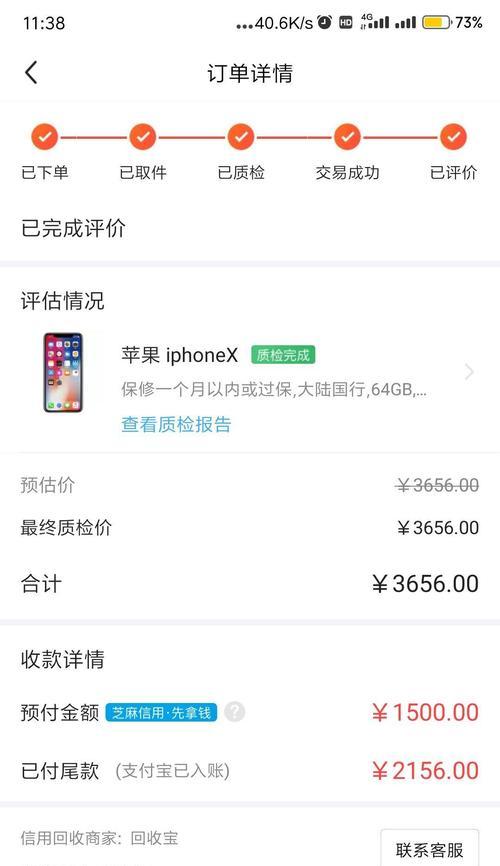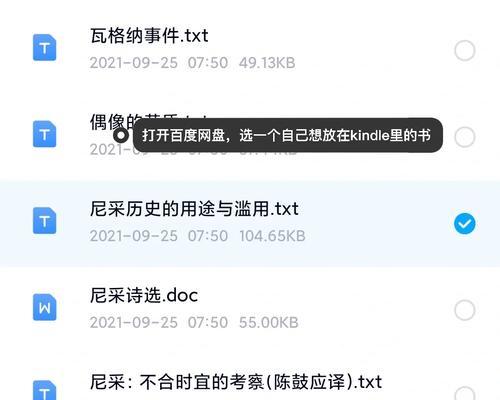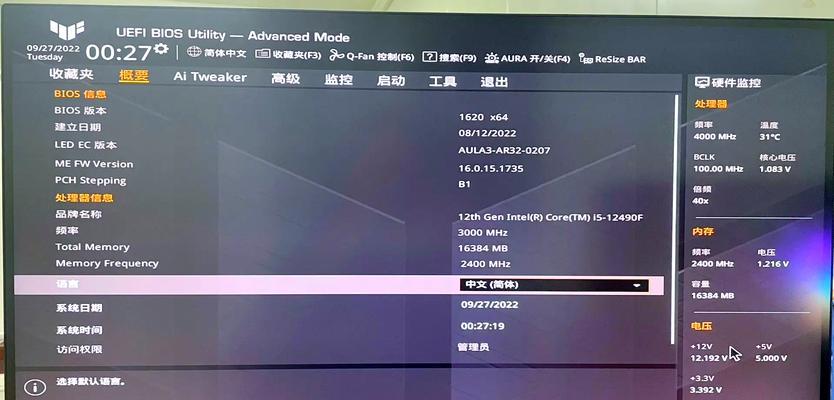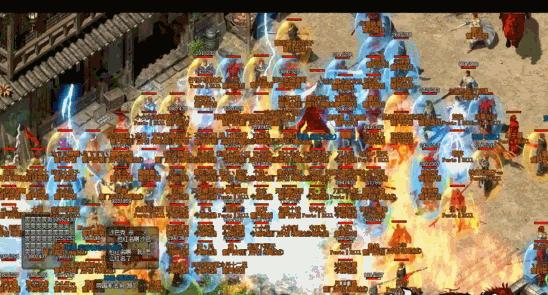在电脑维修、系统安装和数据恢复等情况下,使用可启动的硬盘系统非常重要。而利用U盘制作硬盘启动系统是一种便捷、快速且可靠的方法。本文将为您详细介绍如何使用U盘制作可启动的硬盘系统,帮助您在需要的时候快速应对各种情况。
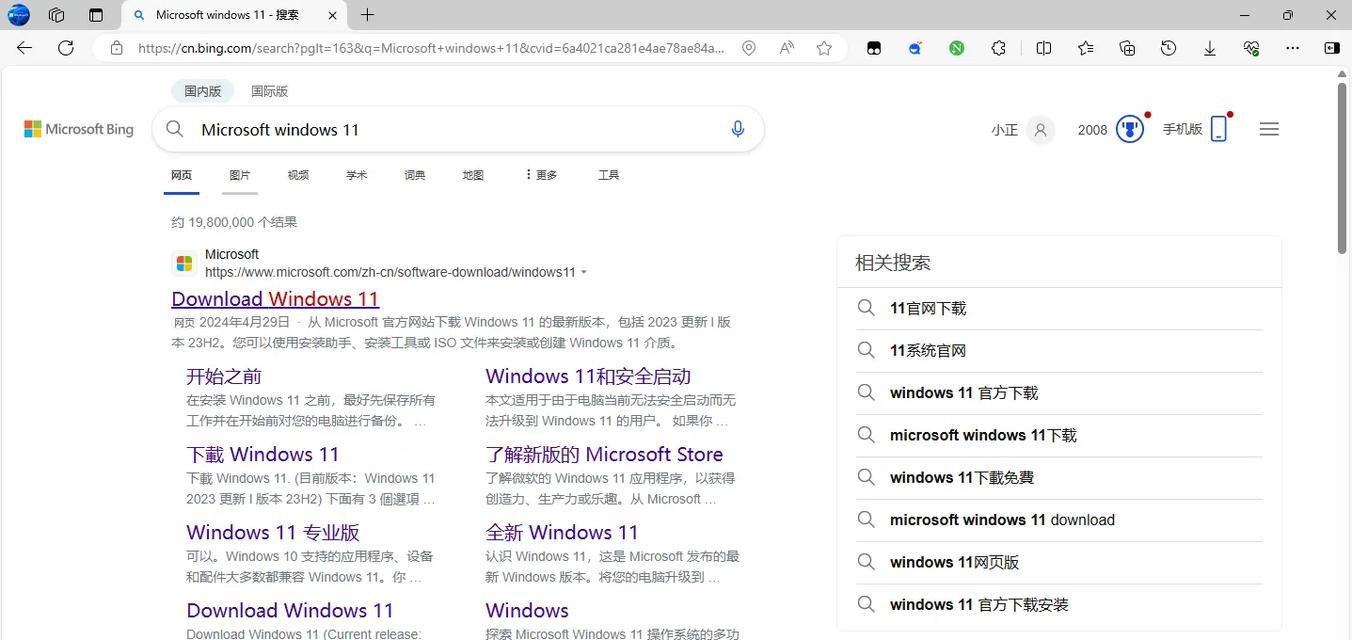
一、准备工作
1.安装一个可靠的操作系统安装程序
2.一台电脑和一个U盘(至少16GB以上的容量)

3.空闲的硬盘或固态硬盘
4.一个能够制作启动U盘的工具,如Rufus或UltraISO
二、下载操作系统安装文件
1.打开浏览器,前往官方网站下载您需要的操作系统安装文件。
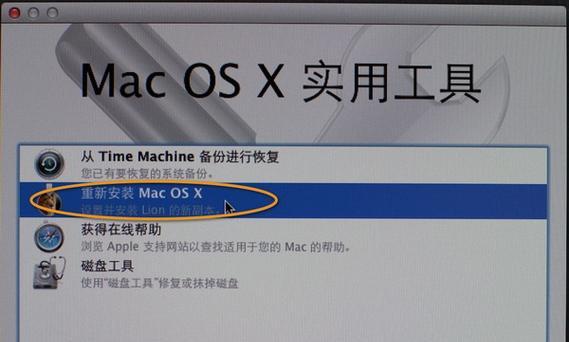
2.确保选择正确的版本和语言,并下载到本地。
三、准备U盘
1.插入U盘到电脑上,并备份其中的所有数据。
2.打开Rufus或UltraISO等工具,选择U盘作为目标设备。
3.选择U盘的文件系统格式(建议选择FAT32)。
4.在选项中选择“创建可启动的盘”,并选择您下载的操作系统安装文件。
5.点击“开始”按钮,等待制作过程完成。
四、设置BIOS
1.重启电脑,并按下相应按键(通常是F2、F10或Del键)进入BIOS设置。
2.在BIOS设置中,找到“启动顺序”或“引导设备”选项,并将U盘设置为第一启动选项。
3.保存设置并退出BIOS。
五、安装系统
1.重新启动电脑,系统将从U盘启动。
2.进入安装界面,按照提示进行操作系统的安装。
3.选择正确的硬盘或固态硬盘进行安装,并完成安装过程。
六、重启电脑
1.安装完成后,系统会要求您重启电脑。
2.拔掉U盘,并重启电脑。
3.系统将从硬盘或固态硬盘启动。
七、系统优化
1.安装完成后,可以对系统进行优化,如更新驱动程序、安装常用软件等。
2.确保系统安全,安装杀毒软件和防火墙等安全工具。
八、数据备份
1.在系统安装完成后,建议立即备份重要数据。
2.制作一个数据备份,以防止数据丢失或系统崩溃时能够快速恢复。
九、系统维护
1.定期进行系统维护,如清理垃圾文件、优化磁盘和注册表等。
2.更新系统补丁,以确保系统的安全性和稳定性。
十、注意事项
1.在操作过程中,确保U盘和硬盘都没有重要数据,以免误删除。
2.注意选择合适的操作系统版本,以满足您的需求。
3.在制作U盘启动系统之前,备份所有重要数据,以防意外情况。
十一、问题解决
1.如果U盘无法启动,可能是因为BIOS设置错误,请重新设置。
2.如果安装过程中出现错误,请检查操作步骤和安装文件是否正确。
十二、优势和适用场景
1.制作U盘启动系统的优势在于便携、灵活和高效。
2.适用于各种情况下的系统安装、数据恢复和电脑维修等。
十三、其他制作工具
1.除了Rufus和UltraISO,还有其他一些工具可以制作启动U盘,如WinToUSB等。
十四、注意事项
1.制作U盘启动系统时,确保U盘连接稳定,以免中断制作过程。
2.选择合适的U盘和硬盘,以确保系统的性能和稳定性。
十五、
通过本文的详细教程,您已经了解到如何使用U盘制作可启动的硬盘系统。制作步骤简单明了,适用于各种情况下的系统安装和维修。希望本文对您有所帮助,祝您顺利完成U盘启动系统的制作。